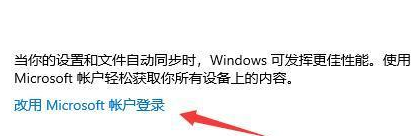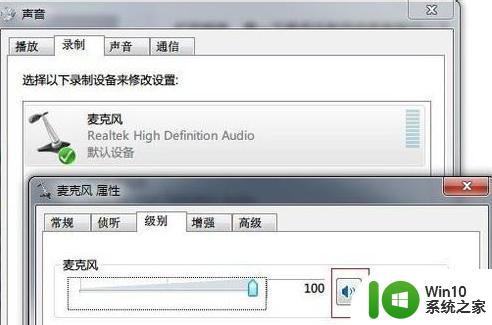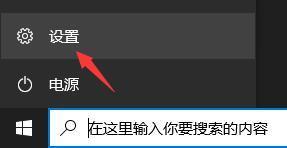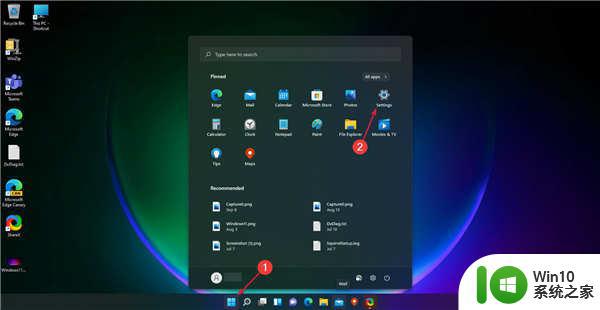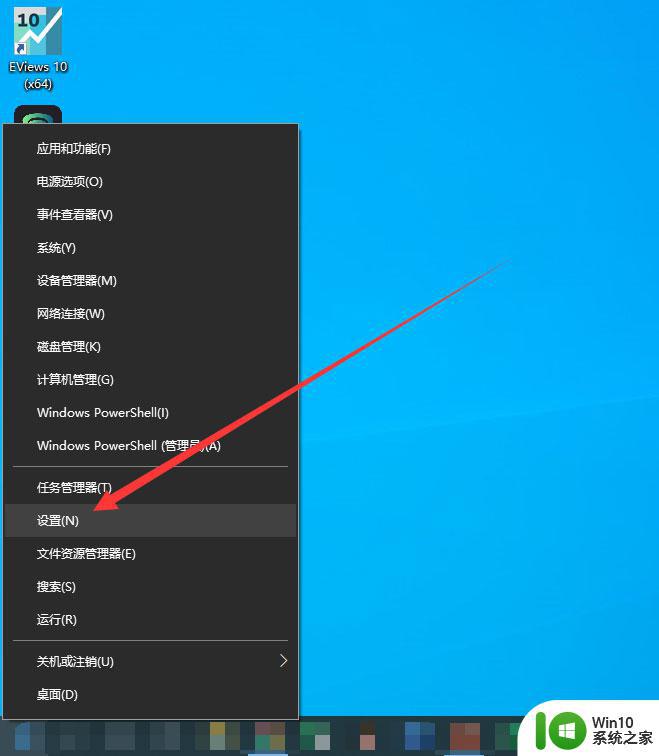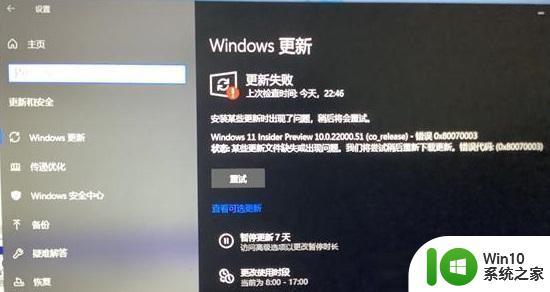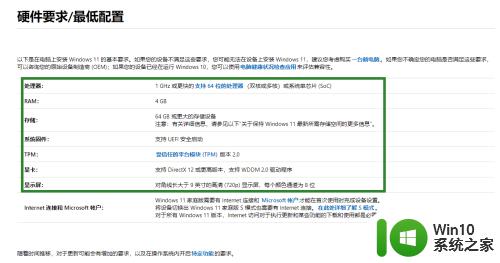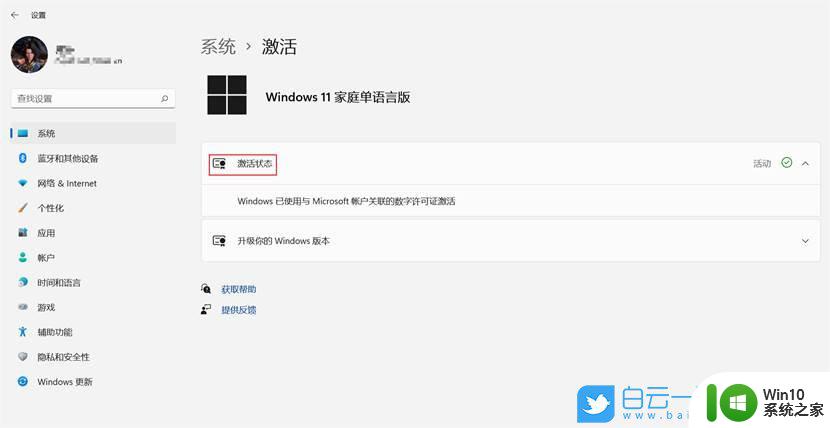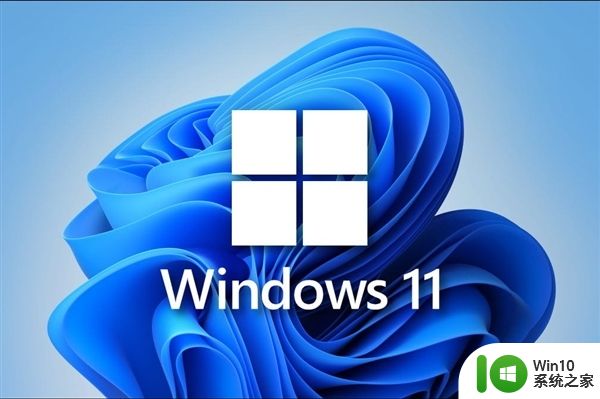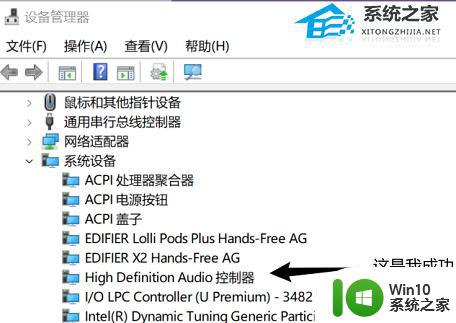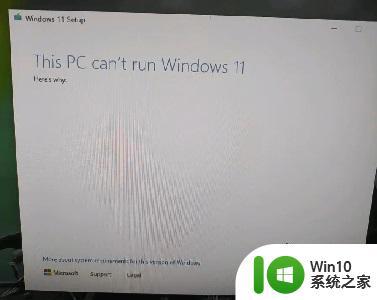win10电脑检测不到win11更新怎么办 win10电脑无法检测到win11更新的原因是什么
win10电脑检测不到win11更新怎么办,随着Windows 11的发布,许多用户期待着升级他们的Windows 10电脑,一些用户却遇到了一个令人沮丧的问题 - 他们的Win10电脑无法检测到Win11的更新。为什么会出现这种情况呢?原因可能有很多,例如硬件要求不符合、操作系统版本过旧或者驱动程序不兼容等。在本文中我们将探讨这些原因,并为您提供一些建议和解决方案,帮助您解决这个问题。
具体方法:
方法一:检测win10电脑是否符合要求
首先win10电脑是必须要满足以下的最低系统要求才能获得更新,如果想了解现用的电脑是否满足升级最低要求。可以下载并运行电脑健康状况检查应用检测。如果不符合要求的话,可以等以后硬件升级后再升级win11体验都可以。
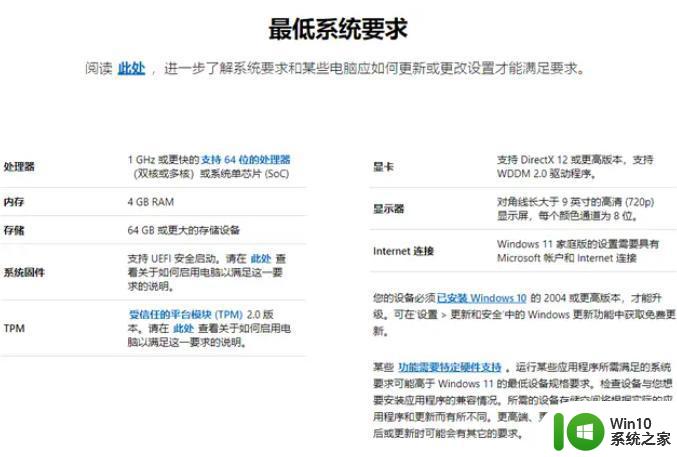
方法二:运行疑难解答解决
1、按Win+I快捷键启动设置应用程序,选择更新和安全进入。
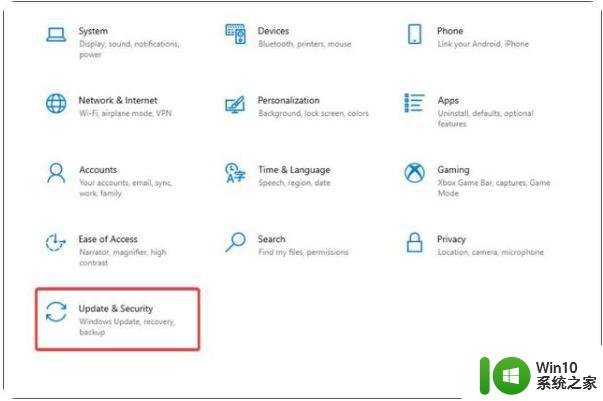
2、在左侧的选项卡中选择疑难解答,然后单击右侧的其他疑难解答。
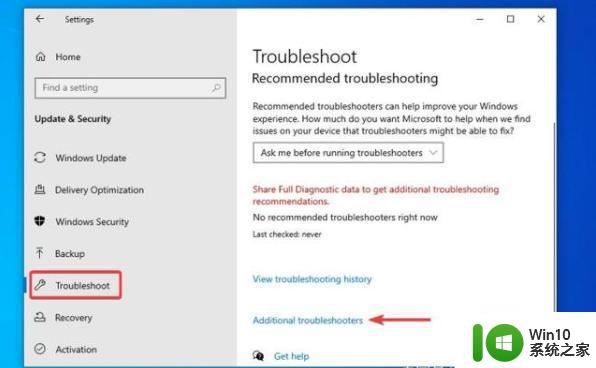
3、单击Windows 更新。
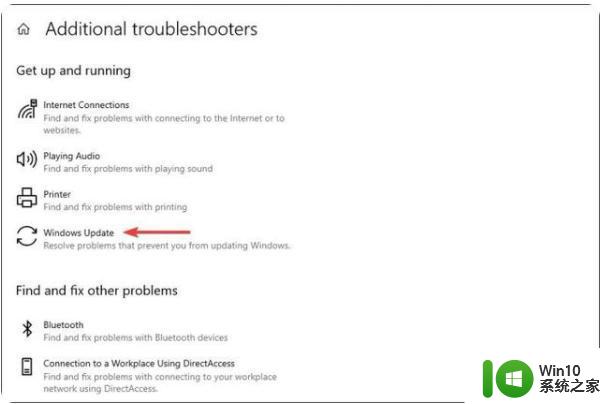
4、单击运行疑难解答以诊断和修复阻止您的电脑接收 Windows 11 更新的问题。
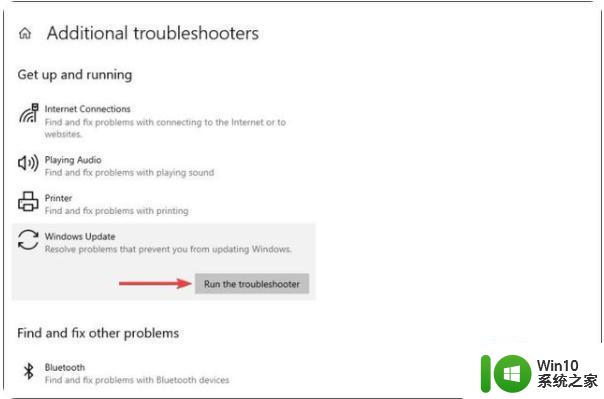
5、然后等待疑难解答检测修复即可。
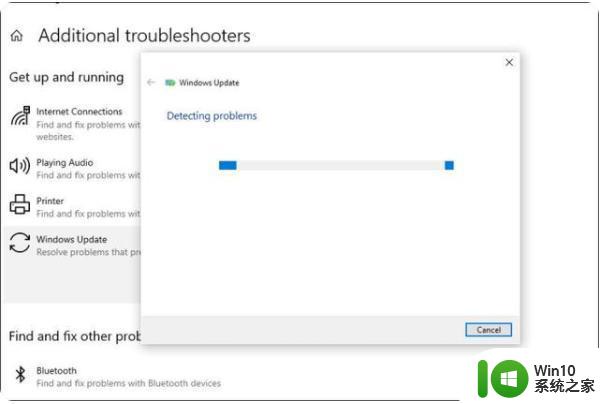
方法三:直接在线重装win11原版系统
如果以上的方法都不能解决的话,我们可以通过全新安装新系统的方法体验win11原版系统。
以上就是win10电脑无法检测到win11更新的全部内容,如果您遇到此类问题,可以按照本文提供的操作步骤进行解决,操作简单快捷,一步到位。